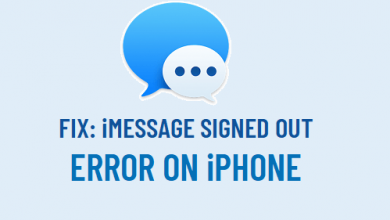Как ограничить приложения на iPhone (iPad) в iOS 15/14/13? [Solved]

[ad_1]
📱⭐
Вы когда-нибудь передавали свой iPhone (iPad) другому человеку или своему ребенку и хотели, чтобы вы не могли ограничить определенное приложение или приложения, прежде чем передать его? На самом деле вы можете ограничить приложения на iPhone или iPad и запретить своим детям доступ к этим приложениям.
У нас есть такие приложения, которые мы бы предпочли, чтобы другие люди не видели, и лучший способ гарантировать, что никто не использует их и не получит к ним доступ, — это ограничить их. Существуют различные способы ограничить доступ к этим приложениям на вашем iPhone. В этой статье мы рассмотрим несколько различных способов ограничения приложений на iPhone (iPad).
Как ограничить приложения на iPhone?
- 1: Ограничить приложения на iPhone с iOS 13/14/15
- 2: Ограничить приложения на iPhone с iOS 12 и ниже
- Бонус: навсегда сотрите свои личные файлы, чтобы избежать утечки конфиденциальной информации[iOS 15]

Родительский контроль, также известный как ограничения на вашем iPhone, позволяет вам управлять тем, какие приложения, функции и контент могут и не могут быть доступны на вашем iPhone. Другими словами, ограничения дают вам возможность выбирать приложения, к которым другие люди могут получить доступ или не могут получить доступ с вашего устройства. Эта функция также позволяет вам установить время экрана для определенных приложений.
Ограничить приложения на iPhone с iOS 13/14/15
Ограничение приложений в iOS 13/14/15 не похоже на iOS 12. Фактически, ограничения теперь находятся в разделе «Экранное время» в приложении «Настройки». Вот шаги:
Шаг 1: Откройте «Настройки» на главном экране и нажмите «Экранное время».
Шаг 2: Нажмите «Настроить как родителя». Будет интерфейс App Limits.
Шаг 3: Отметьте приложения, которые вы хотите ограничить, и нажмите «Установить ограничение приложений».

Таким образом, вы ограничите доступ к приложениям, и они не будут отображаться на главном экране. Вы можете повторно включить их, выполнив тот же процесс.
Ограничить приложения на iPhone с iOS 12 и ниже
Если у вас есть устройство iOS 11 или более ранней версии, вы можете ограничить приложения и запретить своим детям проводить весь день за игрой или общением на вашем устройстве iPhone. Вот шаги, как ограничить приложения на iOS 11 и ниже:
Шаг 1: Откройте «Настройки» > «Основные» > «Ограничения».
Шаг 2: Нажмите «Включить ограничения». Вам нужно будет ввести пароль, который вы будете использовать для включения или отключения приложений.

Шаг 3: Переключите переключатель рядом с конкретным приложением, которое вы хотите отключить.
Навсегда сотрите свои личные файлы, чтобы избежать утечки конфиденциальной информации[iOS 15]
Если вы беспокоитесь, что ваши личные файлы и чаты могут попасть в чужие руки или кто-то может получить доступ к вашим приложениям и просмотреть ваши файлы, вы можете безвозвратно стереть свои файлы с помощью iMyFone Umate Pro. Это программа, которая позволяет защитить ваши личные файлы, безвозвратно удалив их с вашего устройства.
Функции
- Защитите свою конфиденциальность, удалив некоторые конфиденциальные данные и сделав их навсегда невосстановимыми.
- Предварительно просмотрите и сотрите удаленные файлы и сделайте их 100% стертыми без возможности восстановления.
- Помогает защитить ваши личные данные, включая сообщения, контакты, историю вызовов, фотографии и видео, данные просмотра и многое другое.
- Удалите все сообщения и вложения сторонних приложений, таких как WeChat, Kik, WhatsApp, Viber и более 10 других приложений.
Его рекомендуют многие известные СМИ по всему миру: MacWorld, iPhoneinCanada, APPKED и т. д.


Шаги о том, как стереть ваши файлы, чтобы избежать утечки конфиденциальной информации
Шаг 1: Загрузите, установите и запустите Umate Pro на своем компьютере и подключите iPhone к компьютеру с помощью USB-кабеля.


Шаг 2: После открытия программы нажмите кнопку Удалить личные данные вкладка Вам будет необходимо просканировать устройство. Нажмите на Сканировать чтобы начать процесс сканирования. Это может занять несколько минут.

Шаг 3: После завершения процесса сканирования программное обеспечение Umate Pro отобразит все личные данные, включая учетные записи социальных сетей, историю звонков, сообщения, фотографии, видео и так далее. Вы можете открыть файлы для предварительного просмотра данных. Затем вы можете выбрать файлы, которые хотите стереть. Затем вы можете нажать на Стереть сейчас вкладка

Шаг 4: Выберите уровень безопасности и подтвердите. Вам будет необходимо ввести «Удалить» в поле для подтверждения удаления. Перед выбором определенного уровня прочтите настройки уровня безопасности. Здесь рекомендуется высокий уровень безопасности.

Шаг 5: Стереть данные. После ввода «удалить» в поле, предоставленном для подтверждения того, что вы хотите стереть свои личные данные, вам нужно будет нажать кнопку «Стереть сейчас», чтобы полностью стереть личные данные. Подождите, пока процесс завершится, и все личные данные на вашем устройстве будут удалены.

[ad_2]
Заключение
В данной статье мы узналиКак ограничить приложения на iPhone (iPad) в iOS 15/14/13? [Solved]
.Пожалуйста оцените данную статью и оставьте комментарий ниже, ели у вас остались вопросы или пожелания.